M.2 드라이브 설치
이 정보를 사용하여 M.2 백플레인에 M.2 드라이브를 설치하십시오.
M.2 백플레인에 M.2 드라이브를 설치하기 전에 다음 단계를 완료하십시오.
안전하게 작업하려면 설치 지침부터 읽으십시오.
- M.2 드라이브가 들어 있는 정전기 방지 포장재를 섀시의 도포되지 않은 금속 표면 또는 접지된 다른 랙 구성 요소의 도포되지 않은 금속 표면에 접촉시킨 다음 포장재에서 M.2 드라이브를 꺼내십시오.
설치하려는 M.2 드라이브의 특정 크기를 수용하기 위해 M.2 백플레인의 고정 장치가 올바른 열쇠 구멍에 있는지 확인하십시오(M.2 백플레인에서 고정장치의 위치 조정 참조).
M.2 백플레인에 M.2 드라이브를 설치하려면 다음 단계를 완료하십시오.
주
일부 M.2 백플레인은 두 개의 동일한 M.2 드라이브를 지원합니다. 두 개의 드라이브가 설치되면 드라이브를 고정하기 위해 고정장치를 앞으로 밀 때 두 드라이브를 맞추고 지지하십시오.
슬롯 0에 M.2 드라이브를 먼저 설치하십시오.
그림 1. M.2 드라이브 슬롯
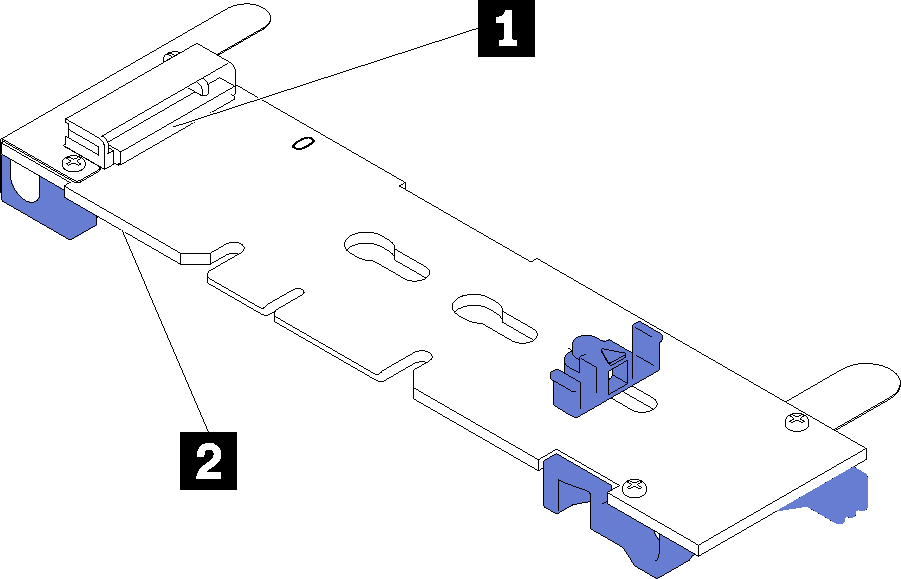
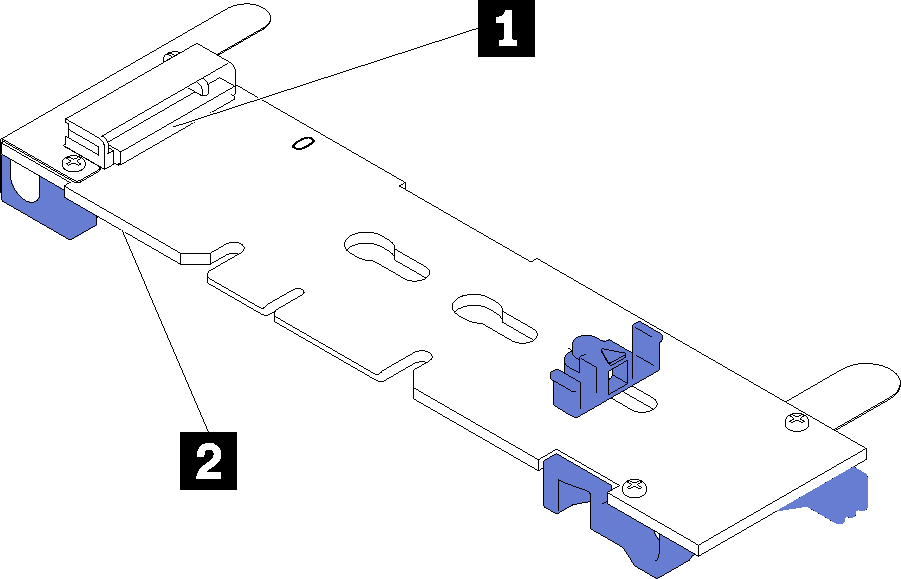
| 1 슬롯 0 | 2 슬롯 1 |
M.2 드라이브를 커넥터에 약 30도 각도로 삽입하고 홈이 고정장치의 끝을 잡을 때까지 돌리십시오. 그런 다음 고정장치를 커넥터 쪽으로 밀어서 M.2 드라이브를 M.2 백플레인에 고정하십시오.
그림 2. M.2 드라이브 설치
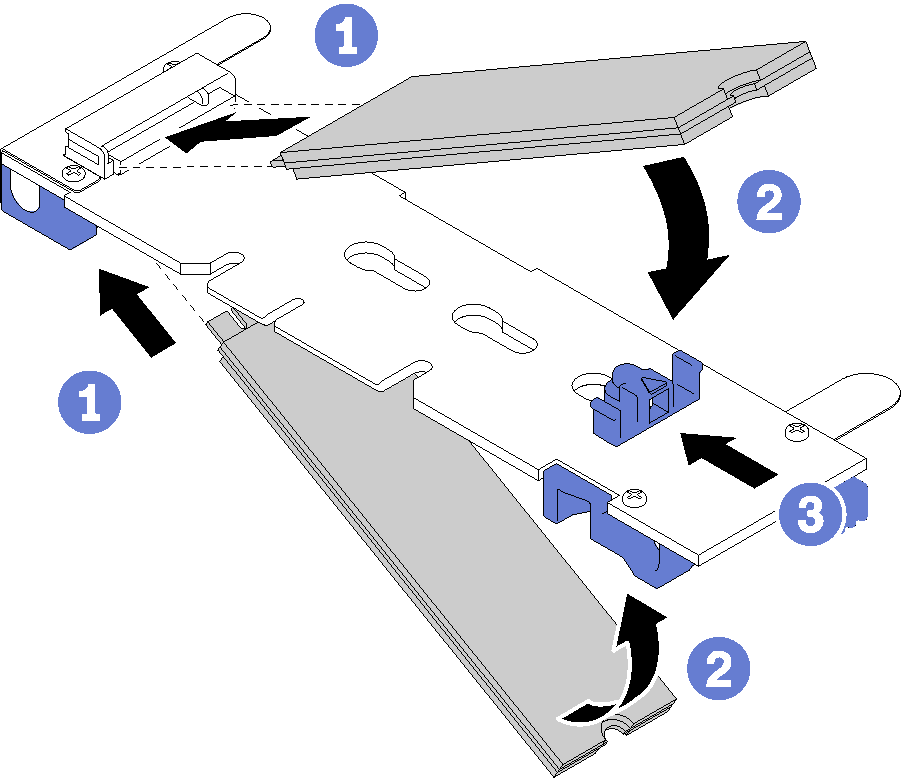
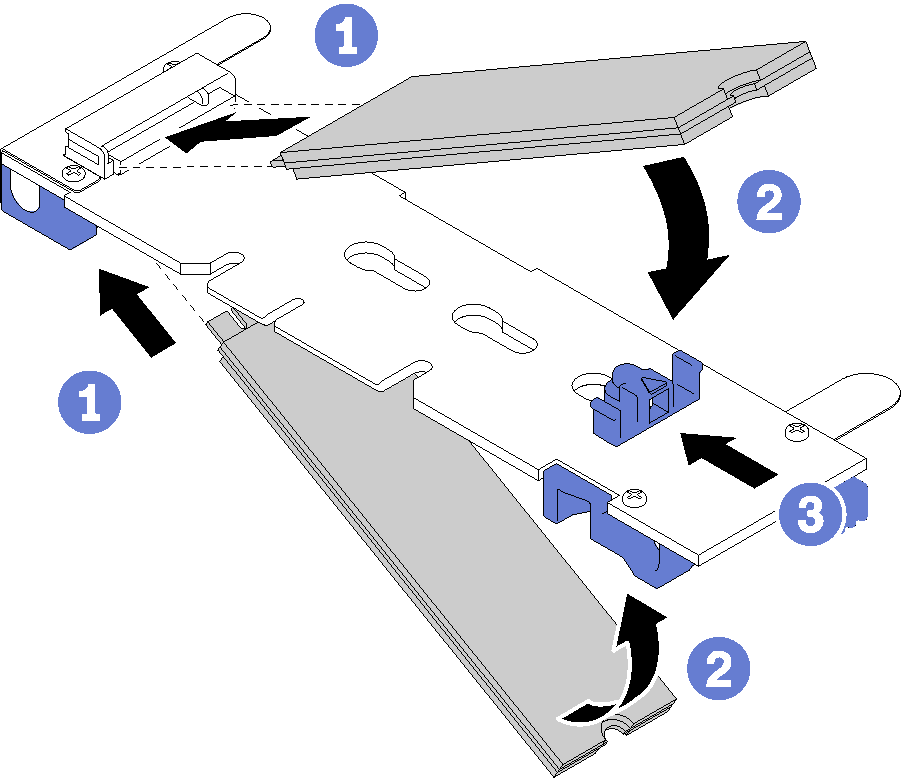
주의
고정장치를 앞으로 밀 때 고정장치의 두 돌기가 M.2 백플레인의 작은 구멍에 들어가야 합니다. 돌기가 구멍에 들어가면 "딸깍"소리가 부드럽게 들립니다.
그림 3. M.2 드라이브 설치
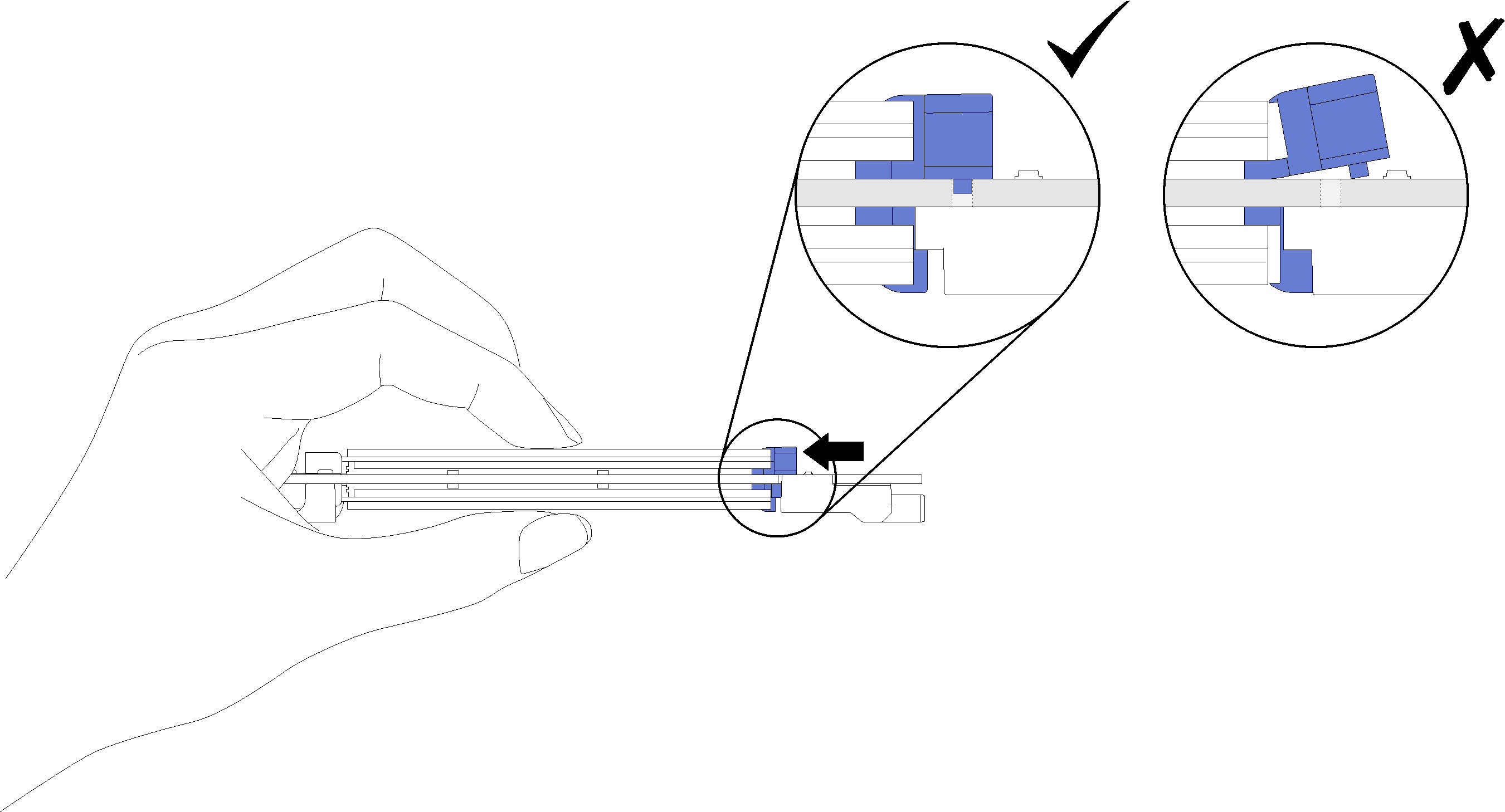
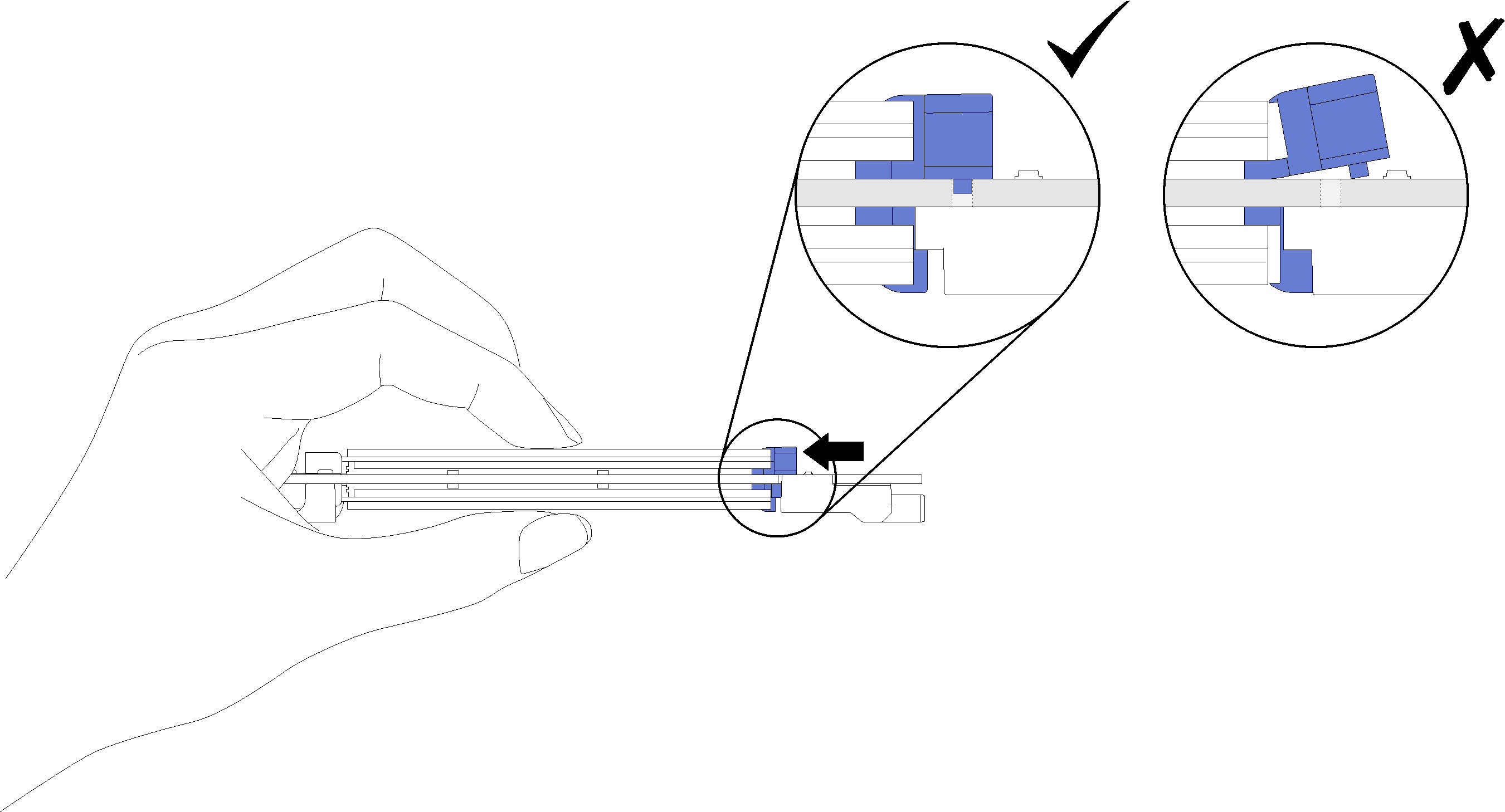
M.2 백플레인에 M.2 드라이브를 설치한 후에 다음 단계를 완료하십시오.
- M.2 백플레인을 설치하십시오(지시사항은 M.2 백플레인 설치 참조).
- 컴퓨팅 노드에 컴퓨팅 노드 덮개를 설치하십시오(지시사항은 컴퓨팅 노드 덮개 설치 참조).
- 섀시에 컴퓨팅 노드를 설치하십시오(지시사항은 컴퓨팅 노드 설치 참조).
데모 비디오
피드백 보내기